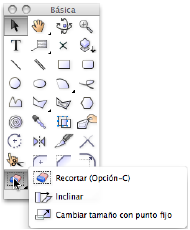
Las paletas estándar de herramientas (básica y conjuntos de herramientas) y las de cualquier herramienta personalizada poseen características que otras paletas no poseen. Las paletas de herramientas y sus conjuntos de herramientas se pueden crear y personalizar con el Editor de espacio de trabajo (vea Crear o editar espacios de trabajo).
En las paletas de herramientas, una flecha en el lado derecho de un icono o una etiqueta de herramienta indica herramientas emergentes relacionadas adicionales. Haga clic y mantenga presionado el botón del mouse para abrir el menú de las herramientas emergentes.
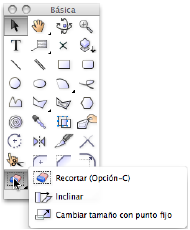
Cada paleta de herramientas tiene un botón al final que abre un menú de utilidades el cual controla la presentación de la paleta y de las herramientas.
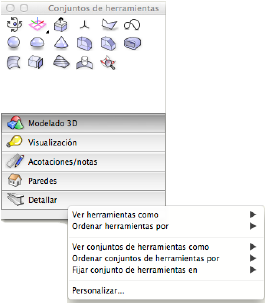
Menú / Comando |
Acción |
|
Ver herramientas como |
|
|
Iconos |
Mostrar solo un icono para cada herramienta |
|
Iconos y texto |
Mostrar una etiqueta de icono y una de texto para cada herramienta |
|
Texto |
Mostrar solo una etiqueta de texto para cada herramienta |
|
Ordenar herramientas por |
|
|
Colocación manual |
Mostrar las herramientas en el orden del Editor de espacio de trabajo |
|
Orden alfabético ascendente |
Mostrar las herramientas en orden alfabético ascendente de acuerdo con las etiquetas de texto |
|
Orden alfabético descendente |
Mostrar las herramientas en orden alfabético descendente de acuerdo con las etiquetas de texto |
|
Ver conjuntos de herramientas como |
(Estas opciones están disponibles solo para paletas de herramientas con varios conjuntos de herramientas) |
|
Iconos |
Mostrar solo un icono para cada conjunto de herramientas en la paleta |
|
Iconos y texto |
Mostrar una etiqueta de icono y una de texto para cada conjunto de herramientas en una paleta |
|
Texto |
Mostrar solo una etiqueta de texto para cada conjunto de herramientas en la paleta |
|
Ordenar conjuntos de herramientas por |
(Estas opciones están disponibles solo para paletas de herramientas con varios conjuntos de herramientas) |
|
Colocación manual |
Mostrar los conjuntos de herramientas en el orden del Editor de espacio de trabajo |
|
Orden alfabético ascendente |
Mostrar los conjuntos de herramientas en orden alfabético ascendente de acuerdo con las etiquetas de texto |
|
Orden alfabético descendente |
Mostrar los conjuntos de herramientas en orden alfabético descendente de acuerdo con las etiquetas de texto |
|
Fijar conjunto de herramientas en |
(Estas opciones están disponibles solo para paletas de herramientas con varios conjuntos de herramientas) |
|
Parte superior de la paleta |
Mostrar los botones de selección del conjunto de herramientas en la parte superior de la paleta de herramientas |
|
Base de la paleta |
Mostrar los botones de selección del conjunto de herramientas en la parte inferior o base de la paleta de herramientas |
|
Personalizar |
Abre el cuadro de diálogo de Opciones de Editor de espacio de trabajo (ver Crear o editar espacios de trabajo para obtener más detalles) |
Si una paleta de herramientas tiene varios conjuntos de herramientas (como la paleta Conjuntos de herramientas), se muestran en la paleta botones de selección para cada conjunto. Para mostrar una herramienta de los conjuntos de herramientas, haga clic en el botón correspondiente. El botón está resaltado para indicar cuál conjunto de herramientas está activado.
Para ver varios conjuntos de herramientas a la vez, arrastre el botón de selección de un conjunto de herramientas fuera de la paleta principal. Esto crea una paleta separada y temporal para el conjunto de herramientas, con un borde superior perforado. Al igual que otras paletas, estas paletas recortables pueden acoplarse, reescalarse y minimizarse. Para cerrar una paleta recortable, haga clic en el botón cerrar. En Windows, una paleta recortable acoplada no tiene borde perforado, en cambio, tiene un botón especial de cierre en forma de cruz.
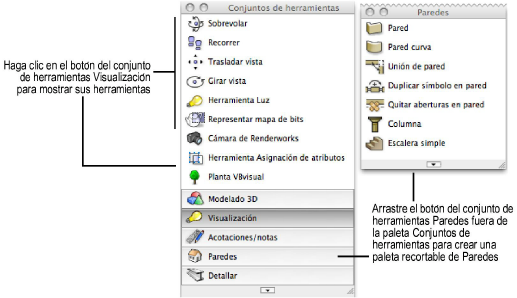
~~~~~~~~~~~~~~~~~~~~~~~~~
